老司机教你电脑关机自动重启怎么办
- 2018-12-15 11:20:02 分类:win10
电脑关机后自动重启怎么办,在我们将电脑进行关机之后,却发现电脑莫名其妙的又自动重启了,这是怎么回事呢?该如何解决呢?相信大多数的人都不清楚是什么原因造成的,更别提如何处理电脑关机之后出现自动重启的这个问题,难不成我们真就束手无策了吗?No,下面小编就来把解决电脑关机后自动重启的方法告诉大家。
小伙伴们,你们知道电脑关机后自动重启的解决方法吗?估计大部分的人都不清楚该如何解决吧,嘻嘻~你们要是不知道的话,辣么,下面就让小编我来教大家如何解决电脑关机后自动重启的的方法吧。
原因一:系统设置
关机过程中系统出现错误就会重新启动计算机。
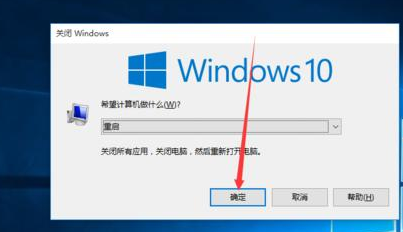
自动重启系统软件图解1
方法如下:
1、鼠标右键点击系统电脑桌面上的“我的电脑”图标,选择“属性”选项;
2、在弹出的“系统属性”窗口切换到“高级”选项卡;
3、点击“启动和故障恢复”栏目中的“设置”按钮;
4、在弹出的“启动和故障恢复”窗口的“系统失败”栏目中取消勾选“自动重新启动”选项,点击“确定”即可。
原因二:高级电源管理
电源管理对系统支持不好造成的。
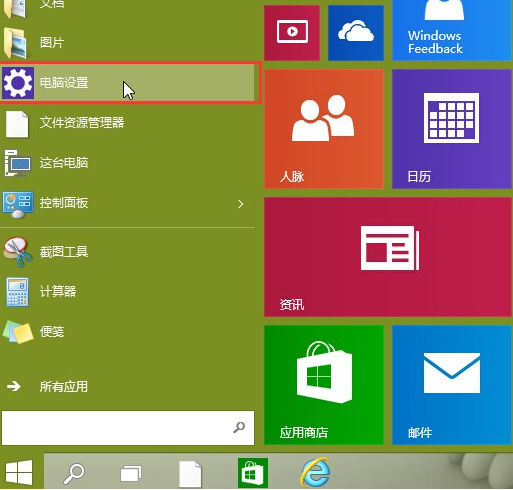
电脑关机自动重启系统软件图解2
方法如下:
1、鼠标依次点击“开始→设置→控制面板→性能与维护→电源选项”;
2、在弹出的窗口中,根据需要启用或取消“高级电源支持”即可;
3、在故障发生时使用的是启用“高级电源支持”,取消它;
4、在故障发生时使用的是取消“高级电源支持”,启用它。
原因三:USB设备
usb设备包括U盘、鼠标、键盘、Modem等,往往都是造成关机故障的原因。

电脑系统软件图解3
方法如下:
当出现关机后自动重启问题,如果电脑上接有USB设备,拔掉该USB设备。
以上就是解决电脑关机后自动重启的方法了。